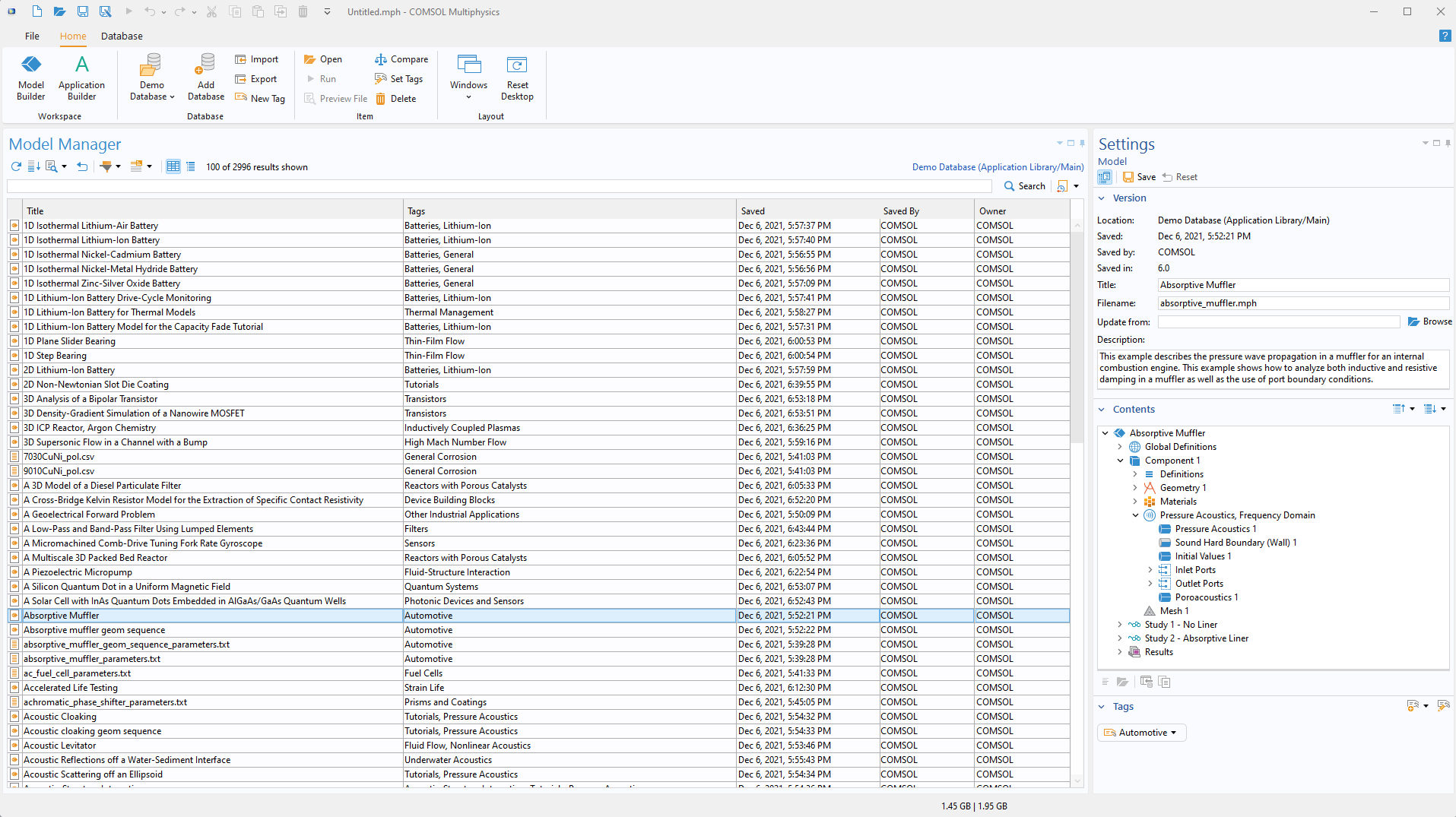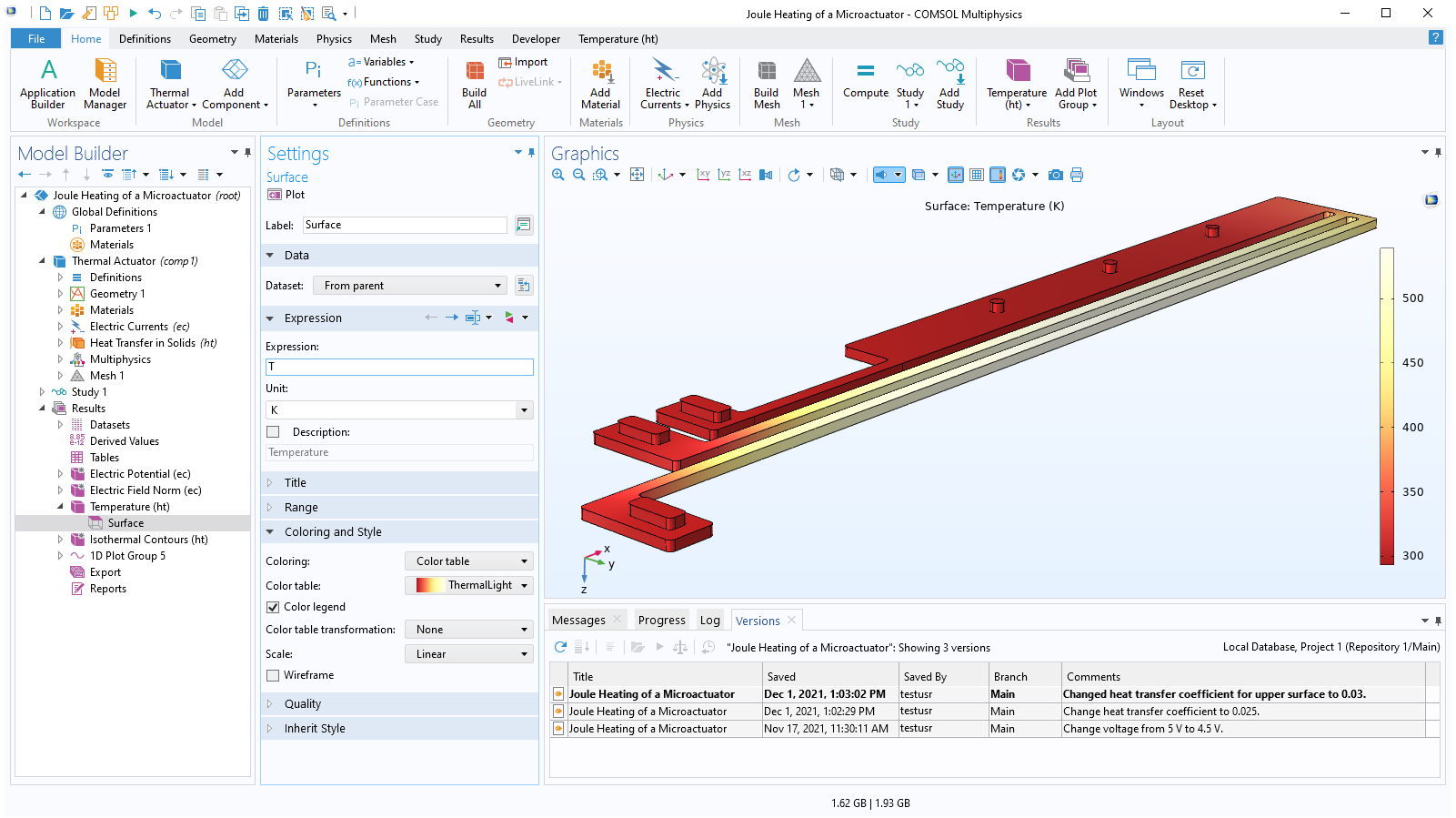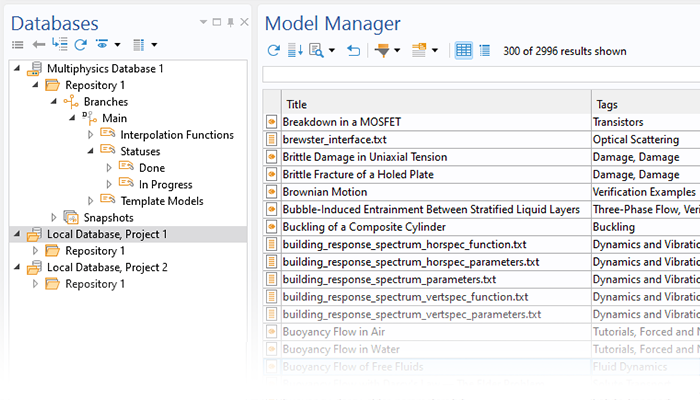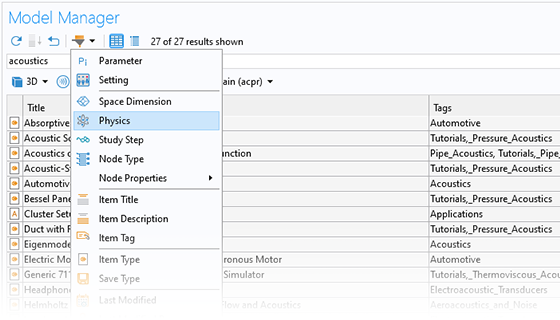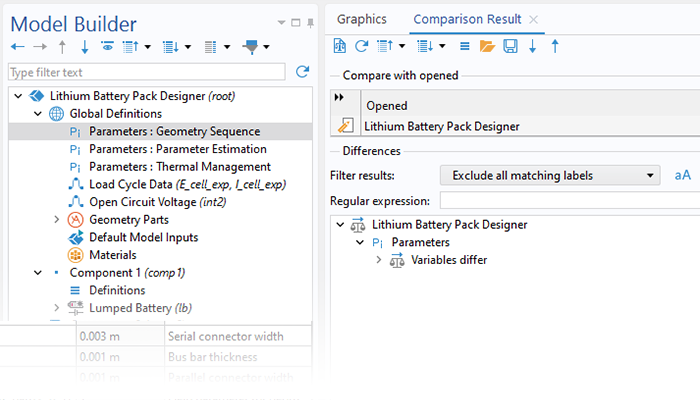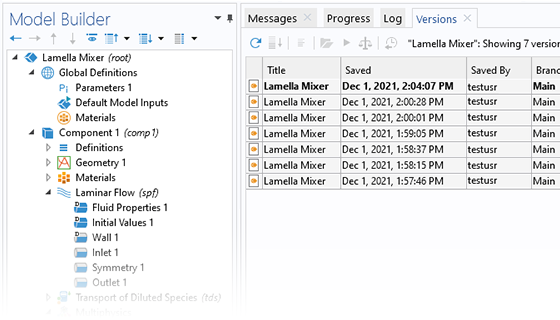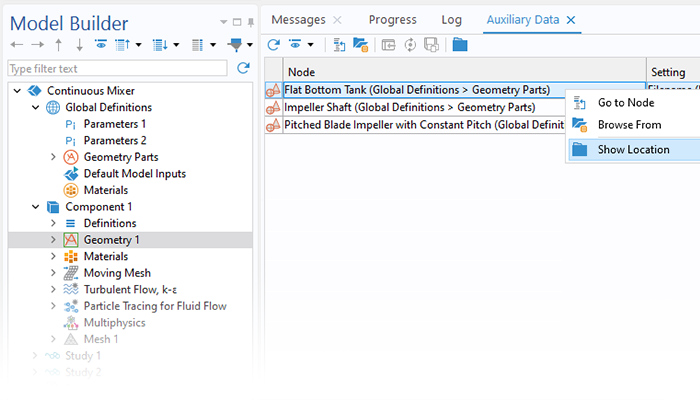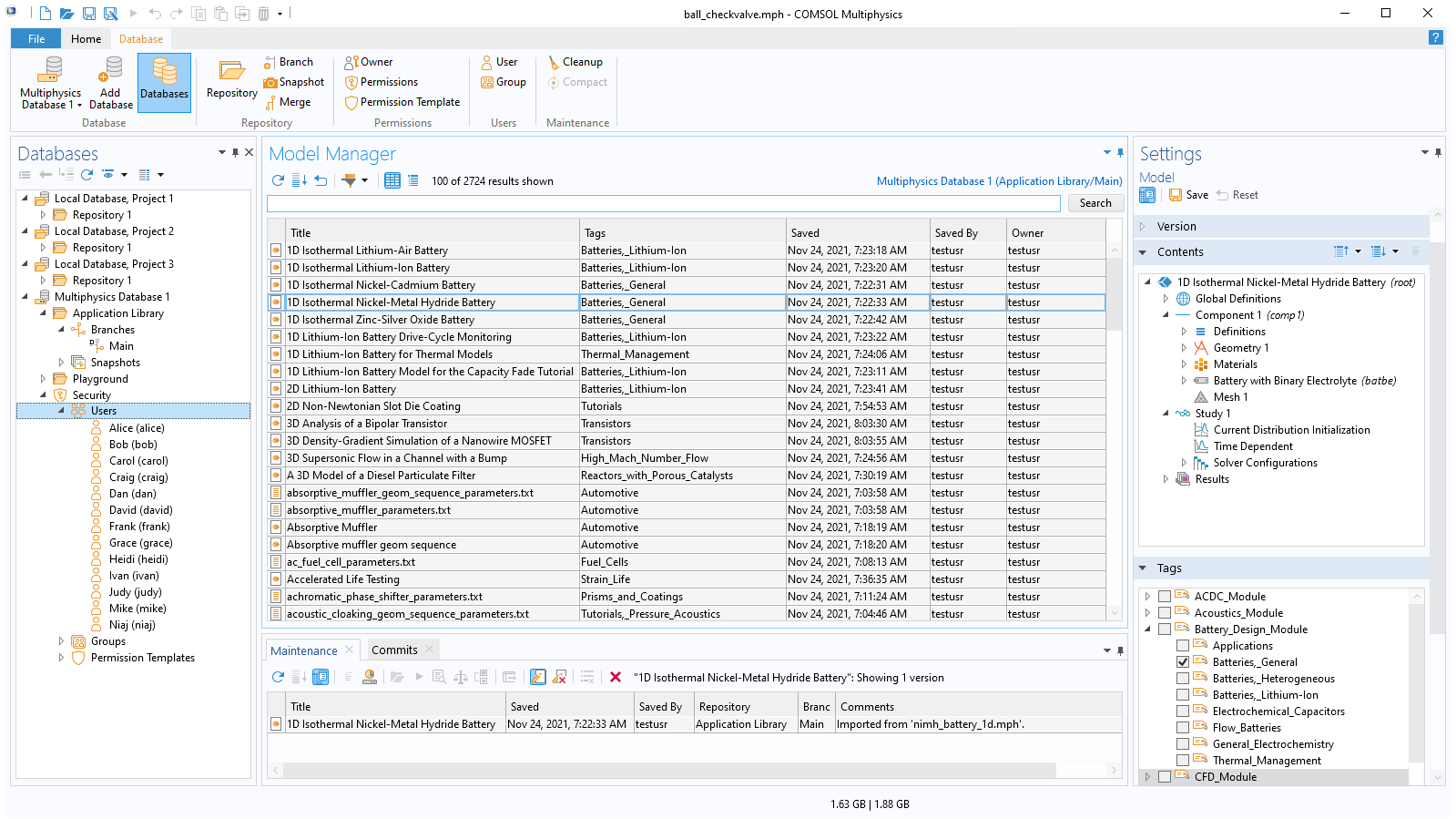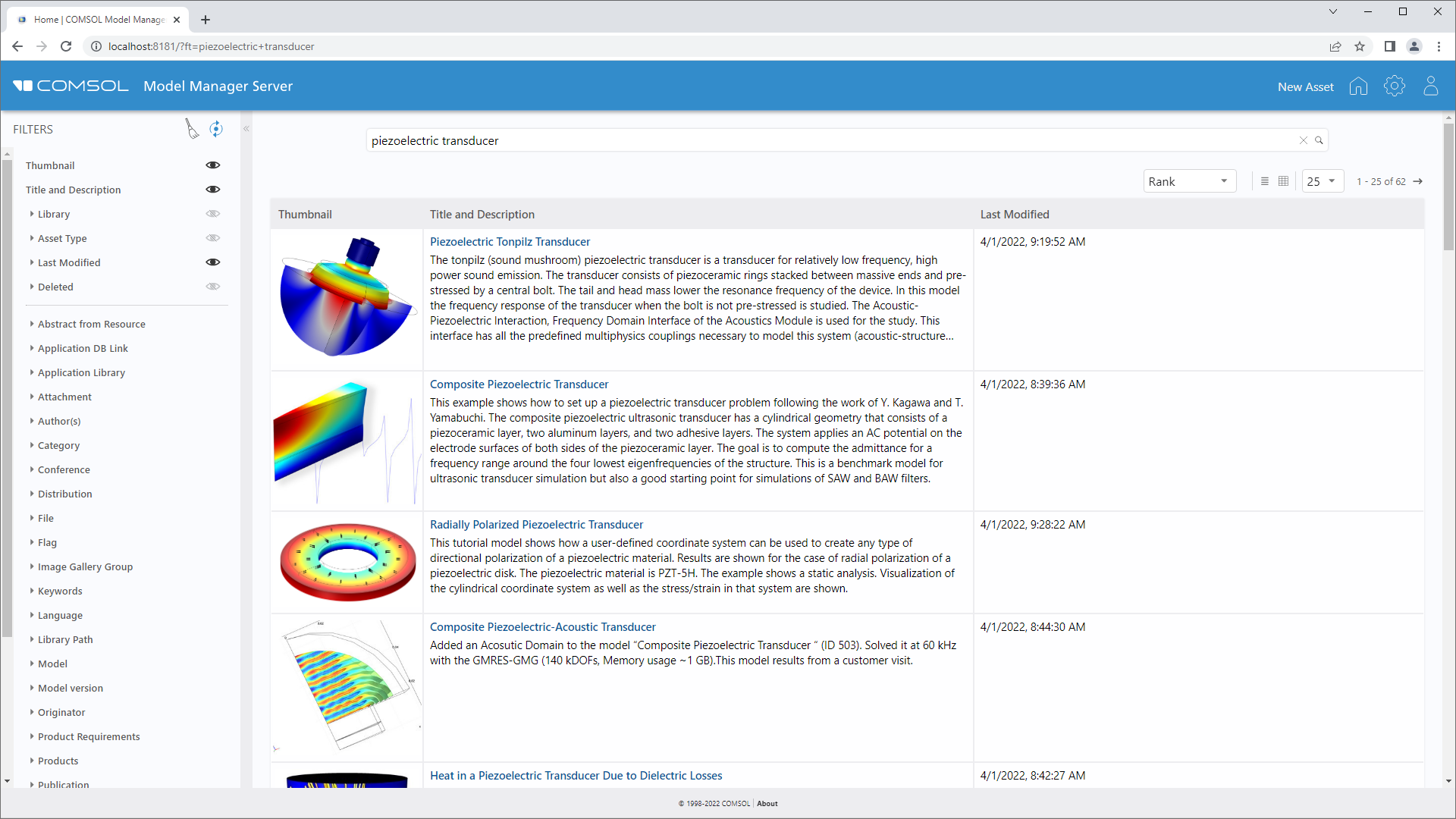Vantaggi della gestione di modellazione e simulazione
Il Model Manager offre benefici sia agli utenti singoli che alle organizzazioni più ampie, grazie a uno spazio di lavoro organizzato per la collaborazione tra colleghi e team, e anche con parti esterne.
Caratteristiche principali:
- Gestione di modelli e app:
- Organizzazione di modelli e app in modo centralizzato
- Controllo della versione:
- Tracciamento sistematico di modifiche e aggiornamenti ai modelli
- Archiviazione efficiente:
- Memorizzazione solo dei dati rilevanti
- Bozze e revisioni del modello:
- Archiviazione dei dati ausiliari: CAD, mesh, dati sperimentali, ecc...
- Ricerca dei contenuti del modello:
- Ricerca rapida di tutti i modelli con un particolare set di funzioni e parametri
- Applicazione di tag e organizzazione dei modelli
- Controllo degli accessi:
- Accesso a modelli e dati consentito a utenti multipli
- Controllo centralizzato per l'accesso:
- Connessione a un database locale o remoto
Tutte queste funzionalità sono comodamente accessibili all'interno dell'ambiente di modellazione COMSOL Desktop®.